Linux下部署Samba服务环境的操作记录
关于Linux和Windows系统之间的文件传输,很多人选择使用FTP,相对较安全,但是有时还是会出现一些问题,比如上传文件时,文件名莫名出现乱码,文件大小改变等问题。相比较来说,使用Samba作为文件共享,就省事简洁多了。Samba服务器通信协议(Server Messages Block)就是是为了解决局域网内的文件或打印机等资源的共享服务问题,让多个主机之间共享文件变成越来越简单。下面简单介绍下,在Centos7下部署Samba服务的操作记录(测试机192.168.10.204):
1)安装Samba
[root@samba-server ~]# cat /etc/redhat-release
CentOS Linux release 7.4.1708 (Core)
[root@samba-server ~]# rpm -qa|grep samba
[root@samba-server ~]# yum install -y samba
2)安全角度考虑,需要设置防火墙策略(不要关闭防火墙)
添加samba服务到防火墙策略中
[root@samba-server ~]# firewall-cmd --add-service samba --permanent
success 重启防火墙
[root@samba-server ~]# firewall-cmd --reload
success 查看samba服务是否添加到防火墙中:
[root@samba-server ~]# firewall-cmd --list-all|grep samba
services: ssh dhcpv6-client samba 记住:一定要关闭selinux(否则会造成windows客户机连接Samba失败)
[root@samba-server ~]# vim /etc/sysconfig/selinux
.....
SELINUX=disabled [root@samba-server kevin]# setenforce 0
[root@samba-server kevin]# getenforce
Permissive
3)配置Samba服务文件
[root@samba-server ~]# cp /etc/samba/smb.conf /etc/samba/smb.conf.bak
[root@samba-server ~]# vim /etc/samba/smb.conf
# See smb.conf.example for a more detailed config file or
# read the smb.conf manpage.
# Run 'testparm' to verify the config is correct after
# you modified it. [global] //全局配置
workgroup = SAMBA
security = user passdb backend = tdbsam printing = cups
printcap name = cups
load printers = yes
cups options = raw [homes]
comment = Home Directories
valid users = %S, %D%w%S
browseable = No
read only = No
inherit acls = Yes [printers] //共享打印机配置
comment = All Printers
path = /var/tmp
printable = Yes
create mask = 0600
browseable = No [print$]
comment = Printer Drivers
path = /var/lib/samba/drivers
write list = root
create mask = 0664
directory mask = 0775 [kevin] //这个是共享文件夹标识,表示登录samba打开时显示的文件夹名称。配置了多少个共享文件夹标识,登录samba时就会显示多少文件夹。
comment = please do not modify it all will //comment是对该共享的描述,可以是任意字符串
path= /home/kevin //共享的路径
writable = yes //是否写入
public = no //是否公开
4)添加kevin账号(如上配置中添加的内容)
设置为不予许登入系统,且用户的家目录为 /home/kevin(相当于虚拟账号)的kevin账号。
[root@samba-server ~]# useradd -d /home/kevin -s /sbin/nologin kevin
5)pdbedit 命令说明
pdbedit 命令用于管理Samba服务的帐户信息数据库,格式为:"pdbedit [选项] 帐户"
第一次把用户信息写入到数据库时需要使用-a参数,以后修改用户密码、删除用户等等操作就不再需要了。 pdbedit -L :查看samba用户
pdbedit -a -u user:添加samba用户
pdbedit -r -u user:修改samba用户信息
pdbedit -x -u user:删除samba用户 samba服务数据库的密码也可以用 smbpasswd 命令 操作
smbpasswd -a user:添加一个samba用户
smbpasswd -d user:禁用一个samba用户
smbpasswd -e user:恢复一个samba用户
smbpasswd -x user:删除一个samba用户
6)将kevin添加为samba用户
[root@samba-server ~]# id kevin
uid=1001(kevin) gid=1001(kevin) groups=1001(kevin) [root@samba-server ~]# pdbedit -a -u kevin
new password: //设置kevin使用的samba账号密码,比如123456
retype new password: //确认密码
Unix username: kevin
NT username:
Account Flags: [U ]
User SID: S-1-5-21-33923925-2092173964-3757452328-1000
Primary Group SID: S-1-5-21-33923925-2092173964-3757452328-513
Full Name:
Home Directory: \\samba-server\kevin
HomeDir Drive:
Logon Script:
Profile Path: \\samba-server\kevin\profile
Domain: SAMBA-SERVER
Account desc:
Workstations:
Munged dial:
Logon time: 0
Logoff time: Wed, 06 Feb 2036 23:06:39 CST
Kickoff time: Wed, 06 Feb 2036 23:06:39 CST
Password last set: Mon, 12 Mar 2018 18:07:58 CST
Password can change: Mon, 12 Mar 2018 18:07:58 CST
Password must change: never
Last bad password : 0
Bad password count : 0
Logon hours : FFFFFFFFFFFFFFFFFFFFFFFFFFFFFFFFFFFFFFFFFF 接着修改samba用户的家目录权限
[root@samba-server ~]# chown -Rf kevin.kevin /home/kevin
7)启动Samba服务
[root@samba-server ~]# systemctl start smb
[root@samba-server ~]# systemctl enable smb
Created symlink from /etc/systemd/system/multi-user.target.wants/smb.service to /usr/lib/systemd/system/smb.service.
[root@samba-server ~]# systemctl restart smb
[root@samba-server ~]# systemctl status smb
● smb.service - Samba SMB Daemon
Loaded: loaded (/usr/lib/systemd/system/smb.service; enabled; vendor preset: disabled)
Active: active (running) since Mon 2018-03-12 18:11:20 CST; 3s ago
Main PID: 977 (smbd)
Status: "smbd: ready to serve connections..."
CGroup: /system.slice/smb.service
├─977 /usr/sbin/smbd
├─978 /usr/sbin/smbd
├─979 /usr/sbin/smbd
└─980 /usr/sbin/smbd Mar 12 18:11:19 samba-server systemd[1]: Starting Samba SMB Daemon...
Mar 12 18:11:19 samba-server systemd[1]: smb.service: Supervising process 977 which is not our child. We'll most likely not... exits.
Mar 12 18:11:20 samba-server smbd[977]: [2018/03/12 18:11:20.065982, 0] ../lib/util/become_daemon.c:124(daemon_ready)
Mar 12 18:11:20 samba-server systemd[1]: Started Samba SMB Daemon.
Mar 12 18:11:20 samba-server smbd[977]: STATUS=daemon 'smbd' finished starting up and ready to serve connections
Hint: Some lines were ellipsized, use -l to show in full.
8)开始测试
先往共享路径/home/kevin里添加点内容
[root@samba-server kevin]# touch test1 test2 test3
[root@samba-server kevin]# mkdir a1 a2 a3
[root@samba-server kevin]# ls
a1 a2 a3 test1 test2 test3
接着再windos 客户机本地测试。”Win+E键"打开,在最上面的"网络"地址栏输入“\\192.168.10.204”,然后回车,输入上面设置的samba账号kevin及其密码,就能共享到linux上的/home/kevin下的文件了
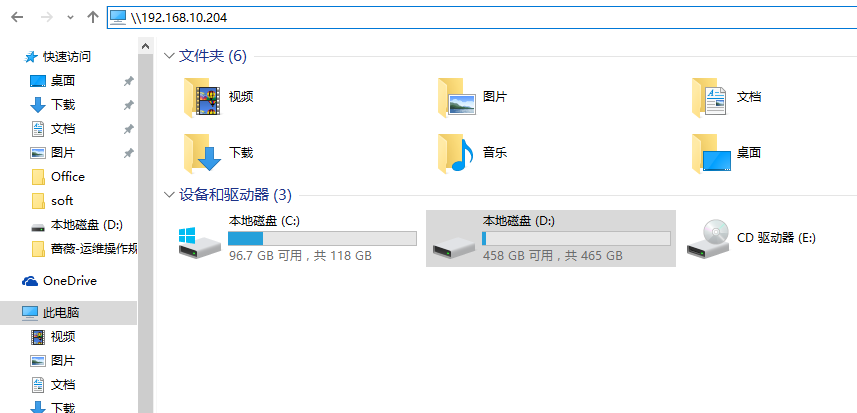
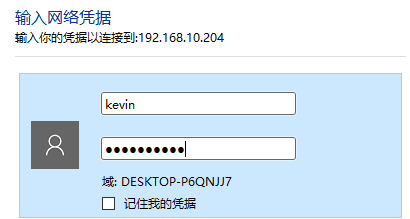
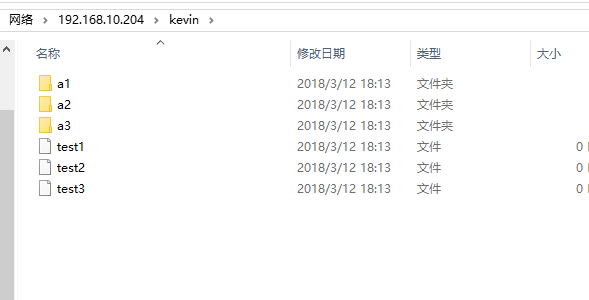
连接上后,就可以在windows和linux直接进行文件夹的共享操作了,可以让里面放点测试文件
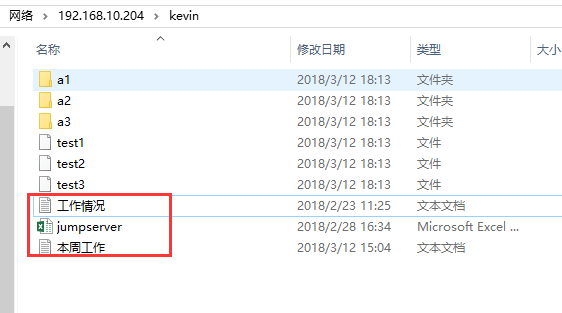


如果在windows客户机上连接Samba出现网络错误:Windows 无法访问\\192.168.10.204\kevin,解决办法如下:
查看上下文的安全关系
[root@samba-server ~]# semanage kevin -a -t samba_share_t /home/kevin/
-bash: semanage: command not found 如果系统出现上面的报错 ,说明你系统里没有安装 semanage命令,下面开始安装semanage: [root@samba-server ~]# yum provides /usr/sbin/semanage
Loaded plugins: fastestmirror
Loading mirror speeds from cached hostfile
* base: mirror.0x.sg
* epel: mirror.dmmlabs.jp
* extras: mirror.0x.sg
* updates: mirror.0x.sg
policycoreutils-python-2.5-17.1.el7.x86_64 : SELinux policy core python utilities //这个是安装包
Repo : base
Matched from:
Filename : [root@samba-server ~]# yum install -y policycoreutils-python 然后再执行一次,执行完成后,不要忘了刷新上下文关系
[root@samba-server ~]# semanage fcontext -a -t samba_share_t /home/kevin
[root@samba-server ~]# restorecon -Rv /home/kevin 允许SElinux对于SMB用户共享家目录的布尔值 重启Samba
[root@samba-server ~]# systemctl restart smb
如何在windows本机访问samba时用切换另一个用户登录
方法如下:
1)按键ctrl+r,打开"运行",输入"cmd"
2)输入命令"net use * /delete",接着输入"Y",即先取消所有的net 连接
3)输入切换账号的命令"net use \\192.168.10.204\IPC$ grace@123 /user:grace",即表示切换到grace账号(密码为grace@123)
重置samba账号密码
[root@samba-server ~]# smbpasswd -a kevin //即重置kevin密码
======================================================
清理windows下连接linux的samba服务缓存
在安装配置linux服务器samba服务之初,samba服务难免会经过多次修改配置/重启,在期间win的系统或许早已连接上了samba。samba修改配置修改后,特别是用户权限,再次从win登录就很容易出现因缓存的权限原因导致不允许访问或者操作。
这时一般要等很久会清理缓存,另外重启win也会清理。但这效率很低。用以下手动的方法可以实时清理。
清理步骤:
1)打开win的命令行(ctrl+R,输入cmd)。
2)在命令行里输入net use,就会打印出当前缓存的连接上列表。
3)根据列表,一个个删除连接: net use 远程连接名称 /del;
或者一次性全部删除:net use * /del。
这样再次命令行输入samba服务地址的时候,就会重新让你输入访问的账户和密码了。
======================================================
可以在一个samba环境下建立多个业务组的共享目录
比如:
创建一个运维部门的samba共享磁盘,可以看到所有的共享内容;
创建一个产品风控组的samba共享磁盘,只能看到自己组的共享内容; [root@samba ~]# cd /etc/samba/
[root@samba samba]# ls
lmhosts ops.smb.conf smb.conf smb.conf.bak smbusers chanpinfengkong.smb.conf
[root@samba samba]# diff smb.conf smb.conf.bak
103d102
< config file = /etc/samba/%U.smb.conf #使用config file时,当用户访问Samba服务器,只能看到自己,其他在smb.conf中定义的共享资源都无法看到。 [root@samba samba]# cat ops.smb.conf
[信息科技部-运维小窝]
comment = please do not modify it all will
path= /data/samba
public = no
valid users = wangshibo,linan,@samba
printable = no
write list = @samba [root@samba samba]# cat chanpinfengkong.smb.conf
[产品风控组共享目录]
comment = please do not modify it all will
path= /data/samba/产品风控组
public = no
valid users = xiaomin,haokun,@samba
printable = no
write list = @samba useradd创建以上的几个用户,并设置好用户家目录
[root@samba ~]# useradd wangshibo -d /data/samba -s /sbin/nologin
[root@samba ~]# useradd linan -d /data/samba -s /sbin/nologin
[root@samba ~]# useradd xiaomin -d /data/samba/产品风控组 -s /sbin/nologin
[root@samba ~]# useradd haokun -d /data/samba/产品风控组 -s /sbin/nologin
[root@samba ~]# cat /etc/passwd
......
wangshibo:x:507:508::/data/samba:/sbin/nologin
lijinhe:x:508:509::/data/samba:/sbin/nologin
......
xiaomin:x:1006:1006::/data/samba/产品风控组:/sbin/nologin
haokun:x:1007:1007::/data/samba/产品风控组:/sbin/nologin
chanpinfengkong:x:1010:1010::/home/chanpinfengkong:/bin/bash 将这几个用户添加到samba里
[root@samba ~]# pdbedit -a -u wangshibo
[root@samba ~]# pdbedit -a -u linan
[root@samba ~]# pdbedit -a -u xiaomin
[root@samba ~]# pdbedit -a -u haokun [root@samba ~]# pdbedit -L
wangshibo:507:
linan:510:
xiaomin:1006:
haokun:1007: 创建chanpinfengkong组,将xiaomin和haokun添加到这个组内
[root@samba ~]# useradd chanpinfengkong
[root@samba ~]# usermod -G chanpinfengkong xiaomin
[root@samba ~]# usermod -G chanpinfengkong haokun 创建samba共享目录
[root@samba ~]# cd /data/
[root@samba data]# mkdir samba
[root@samba data]# mkdir samba/产品风控组
[root@samba data]# chown -R samba.samba samba
[root@samba data]# chmod -R 777 samba
[root@samba data]# setfacl -R -m g:chanpinfengkong:rwx samba/产品风控组 赋权脚本
[root@samba ~]# cat /opt/samba.sh
#!/bin/bash while [ "1" = "1" ]
do
/bin/chmod -R 777 /data/samba
/usr/bin/setfacl -R -m g:chanpinfengkong:rwx /data/samba/产品风控组
done [root@samba ~]# nohup sh -x /opt/samba.sh &
[root@samba ~]# ps -ef|grep samba.sh
root 62836 1 16 May09 ? 14-23:47:39 sh -x /opt/samba.sh
root 185455 117471 0 15:41 pts/2 00:00:00 grep samba.sh 如上配置后,登录samba:
1)用wangshibo,linan账号登录samba,能看到"/data/samba"下面所有的共享内容。
2)用xiaomin,haokun账号登录samba,只能看到"/data/samba/产品风控组" 下面的共享内容
3)如果还需要分更多的组,就如上面的"产品风控组"一样进行配置即可!
Linux下部署Samba服务环境的操作记录的更多相关文章
- centos下部署redis服务环境的操作记录
Redis是一个开源的使用ANSI C语言编写.支持网络.可基于内存亦可持久化的日志型.Key-Value数据库,并提供多种语言的API.从2010年3月15日起,Redis的开发工作由VMware主 ...
- 如何在Linux下部署Samba服务?
Samba简介 Samba是在Linux和UNIX系统上实现SMB协议的一个免费软件,由服务器及客户端程序构成.SMB(Server Messages Block,信息服务块)是一种在局域网上共享文件 ...
- Linux系统部署samba服务记录
Samba(Server Messages Block)是一种linux系统和windws系统之间依靠网络协议共享文件的服务程序,(Samba has provided secure, stable ...
- Linux下部署MySQL,大小写敏感踩坑记录
今天在将开发环境中的门户数据库复制到新环境后,使用SqlSugar的ORM框架进行数据库操作的时候,出现了主键找不到的现象.排查了很久终于发现了关键点.特此记录. 1.开发环境: 操作系统:CE ...
- linux下部署monogoDB服务(以及安装php mogodb扩展)
这两天网站转移到新的服务器后,登录时出现一个问题,会等待几分钟服务器才响应. 开始以为是nginx服务器的问题,后面经过排查发现是php一个登陆验证的函数的问题,每次跑到这个函数就会迟钝几分钟. 经过 ...
- centos下部署redis服务环境及其配置说明
Redis是一个开源的使用ANSI C语言编写.支持网络.可基于内存亦可持久化的日志型.Key-Value数据库,并提供多种语言的API.从2010年3月15日起,Redis的开发工作由VMware主 ...
- linux下部署tomcat服务器之安装tomcat
下载tomcat压缩包 apache-tomcat-7.0.82.tar.gz 在把包放到linux 的softwore文件夹下 自己选择文件夹 tar -zxvf apache-tomcat-7. ...
- Ubuntu linux下部署golang配置环境,极客学院 无闻讲的安装配置是错的,折腾我好几遍,真是有点坑
开始按极客学院无闻讲的做,弄了几遍都不行,最后发现是错的,别人告诉我这是mac下的virtualbox是这样的,不管怎样,被坑的不浅. 虽然sudo apt install golang-go 就能安 ...
- linux下部署tomcat服务器之安装jdk
如果一开始安装过jdk的可以卸载 rpm -qa | grep java rpm -e --nodeps java-1.6.0-openjdk-1.6.0.0-1.50.1.11.5.el6_3.x8 ...
随机推荐
- Excel快捷键大全 Excel2013/2010/2007/2003常用快捷键大全
一个软件最大的用处是提高工作效率,衡量一个软件的好坏,除了是否出名之外,最主就是能否让一个新手更快的学会这个软件和提高工作速度.就拿Excel表格来说吧,平常办公中我们经常会用它来制作表格,统计数据或 ...
- 鸟哥的 Linux 私房菜Shell Scripts篇(三)
参考: http://linux.vbird.org/linux_basic/0340bashshell-scripts.php#script_be http://www.runoob.com/lin ...
- AIX mount nfs 文件系统失败
报 mount: 1831-008 的错,配置系统参数后恢复. 操作系统版本为: # oslevel 6.1.0.0 LOG如下: # mount 192.168.240.69:/xyz/xvdh2/ ...
- windows任务管理器怎么知道多个IIS网站进程分别对应哪个网站
摘要: 1.IIS网站对应的进程名一般叫w3wp.exe (windows2008系统为例,其他类似) 2.windows默认的任务管理器只能看到多个同名的进程名w3wp.exe,没法区别分别对应哪个 ...
- kettle用mysql创建资源库执行sql代码报错
一.原因: sql语句里边使用 'Y' 'N' 给boolean类型的赋值产生sql失败 二.解决方法:将insert语句中‘Y’或‘N’ 改成TRUE或FALSE即可,共两张表3个地方 ...
- Oracle 表操作(转)
1.增加新字段:alter table table_name add (name varchar(20) default 'http://www.zangjing.net/');. 2.修改表字段:a ...
- Ubuntu + python pip遇到的问题
今天在做Flask跨源资源共享(CORS)的时候在安装flask-cors时遇到了两个问题. 首先我是在Ubuntu环境下安装的,整了好一会才弄得出来,现在整理一下. 安装flask-cors pip ...
- kafka 配置文件参数详解
kafka的配置分为 broker.producter.consumer三个不同的配置 一 BROKER 的全局配置 最为核心的三个配置 broker.id.log.dir.zookeeper.con ...
- cglib之Enhancer
1. 背景 cglib库的Enhancer在Spring AOP中作为一种生成代理的方式被广泛使用.本文针对Enhancer的用法以实际代码为例作一些介绍. 2. Enhancer是啥 Enhance ...
- CRM项目之stark组件(2)
那么从今天开始呢,我们就要开始设计属于我们自己的admin组件,起个名字就叫stark吧(当然你愿意叫什么都可以). stark组件之四步走 仿照admin组件实现流程,stark组件要实现四件事情: ...
